Un amable lector de Madrid al que llamaré J. por no tener permiso para citarlo directamente, me ha hecho esta tarde una pregunta que me ha pillado un poco despistado. Su problema era que tenía un catálogo en Adobe InDesign de varios cientos de páginas en los que se había usado una tinta directa o quinto color para reproducir unos precios que se cambiaban de vez en cuando. El truco, bastante tradicional en artes gráficas, es que cuando se quiere cambiar algún precio, las cuatro planchas de cuatricromía se mantienen mientras que la que tiene los precios es la única que cambia dependiendo de las zonas o momentos de la temporada. El ahorro de costes y tiempo de impresión que se obtiene con este método es interesante.
Como este lector trabaja en una empresa que es casi vecina de barrio mía, abandoné por un momento mi retiro misántrópico en el laboratorio secreto de las montañas de Manchuria para ponerme al teléfono y hablar con él. Reconozco que en un primer momento no supe resolverle la papeleta pero, tras un par de sugerencias anticuadas y enrevesadas di con la tecla gracias al blog InDesign Secrets, que hizo la luz. Tras llamar a J. e indicarle el método, paso a contarlo por si le puede ser útil a alguien.
El problema

De forma predeterminada en InDesign las muestras de tintas directas no sobreimprimen, sino que calan. Eso tiraba por tierra todo el proceso. Lo que él buscaba era cómo se podían convertir de forma sencilla los mil y un precios puestos en ese quinto color para que no calasen sino que sobreimprimiesen para que no influyesen sobre las planchas del cian, magenta amarillo y negro normal —lo llamo así puesto que es muy usual que ese quinto color postizo sea también negro.
La solución
O más bien una de ellas es muy sencilla. Se basa en una técnica que ya he tratado. Vamos al menú Edición - Buscar cambiar.
Dejamos las casillas de "buscar" y "Cambiar" vacías. Expandimos el cuadro de diálogo pulsando "Más opciones".
En "Configuración de formato", pulsamos "Formato" para acceder a las opciones de atributos por los que queramos buscar.
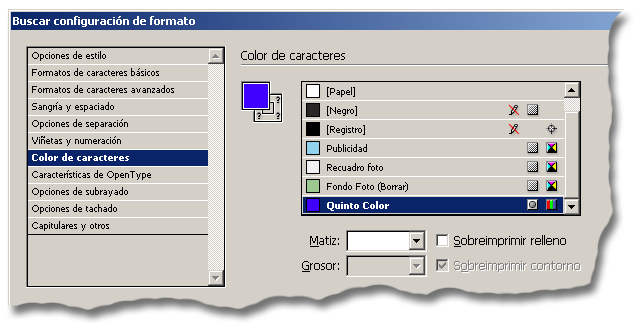
Vamos a la opción "Color de caracteres" y allí seleccionamos la muestra del quinto color. También nos aseguramos de que la casilla "sobreimprimir relleno" esté sin marcar (Ojo: no gris, sino claramente vacía). Aceptamos
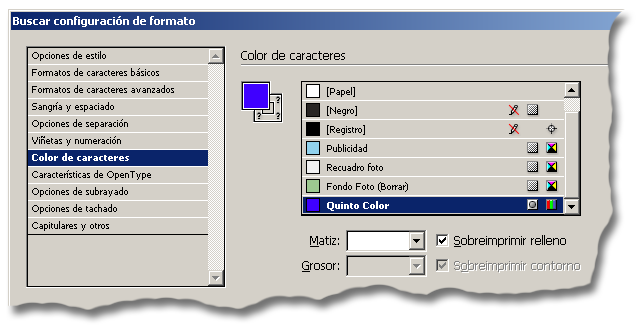
Vamos a la opción "Cambiar configuración de formato" y una vez dentro, volvemos a seleccionar en "Color de caracteres" la muestra del quinto color. Ahora nos aseguramos de que la casilla "sobreimprimir relleno" esté marcada (Ojo: no gris, sino claramente vacía). Aceptamos.
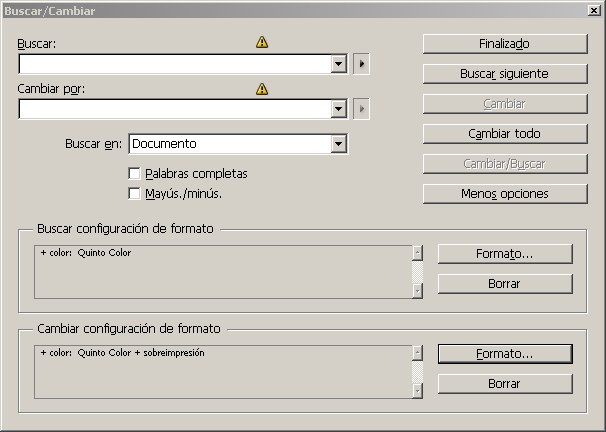
Lo que le estamos pidiendo a InDesign es que tome cualquier texto que tenga ese color directo y esté calando y lo cambie al mismo color y lo ponga sobreimprimiendo. Así de simple. Pulsamos "Cambiar todo" y cualquier texto que tenga como color de relleno esa muestra de color directo calando debería cambiar a sobreimpresión.
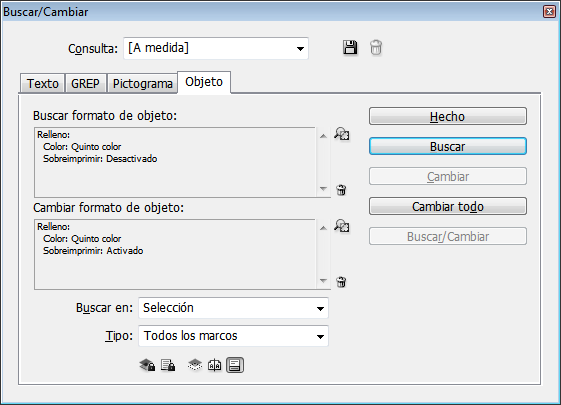
Como le comenté a J., es conveniente hacer también una búsqueda de objeto por relleno y por contorno —opciones no existente en InDesign CS2 pero si en versiones posteriores— para cambiar esos valores de sobreimpresión por si acaso el diseñador hubiera empleado el quinto color en otros sitios. No debería haberlo hecho pero todos somos humanos y nos equivocamos.
Otras soluciones
Si el PDF final ya estuviese hecho, una solucións sería, por ejemplo, usar PitStop Pro para hacer un cambio global en los objetos que tuviesen aplicada esa tinta directa.
[© Gustavo Sánchez Muñoz, 2025] Gustavo Sánchez Muñoz (también identificado como Gusgsm) es el autor de esta página. Su contenido gráfico y escrito se puede compartir, copiar y redistribuir total o parcialmente sin necesidad de permiso expreso de su autor con la única condición de que no se puede usar con fines directamente comerciales (es decir: No se puede revender, pero sí puede formar parte como citas razonables en trabajos comerciales) y los términos legales de cualquier trabajo derivado deben ser los mismos que se expresan en la presente declaración. La cita de la fuente con referencia a este sitio y su autor no es obligatoria, aunque siempre se agradece.
Añadir nuevo comentario